Taula de continguts
Aquest tutorial mostrarà com centrar el text en una cel·la a Excel. Per fer que qualsevol taula de dades sigui més atractiva visualment, és important alinear el text de dades a la posició central d'una cel·la. Crea un gran impacte en el lector o l'espectador. Per tant, el nostre objectiu principal és conèixer tot el procés amb una imatge adequada.
Descarregar el quadern de pràctiques
Podeu descarregar el quadern de pràctiques des d'aquí.
Centra el text en una cel·la.xlsx
3 mètodes senzills per centrar el text en una cel·la a Excel
Per entendre-ho fàcilment, utilitzarem un conjunt de dades de mostra com a exemple en Excel. Per exemple, tenim noms de persones diferents a la Columna B marcats com a Nom i ID de l'estudiant a la Columna C . Utilitzarem aquest conjunt de dades per a tots els mètodes que es descriuen a continuació.

1. Ús de la cinta d'Excel per centrar el text en una cel·la d'Excel
Ús de La cinta d'Excel és la manera més ràpida de centrar el text en una cel·la a Excel. La cinta d'Excel es pot utilitzar de dues formes: una utilitza l' Opció de contingut del centre i l'altra està aplicant l'opció de format . Ambdós formularis centraran fàcilment el text en una cel·la si es segueixen correctament els passos següents.
1.1 Utilitzeu l'opció de contingut del centre
L'opció de contingut Centre es troba a la pestanya Inici a la part superior de la finestra. Per tant, és molt còmode de trobar i utilitzar. Mitjançant aquesta opció podem centrarel text d'una cel·la a Excel de les maneres següents:
Pasos:
- Al principi, seleccioneu tota la taula de dades i aneu a el Pestanya Inici .
- A continuació, feu clic a l'opció Centre de Alineació a la part superior de la cinta.

- Després d'això, trobareu el resultat com la imatge següent.

1.2 Utilitzeu l'opció de format
En aquest cas, el nostre objectiu és utilitzar l'opció de format de la pestanya de la cinta. Per a això, hem de seguir els passos que es descriuen a continuació:
Pasos:
- Primer, seleccioneu tota la taula de dades i aneu a la Inici pestanya .
- En segon lloc, trieu l'opció Format cel·les de la pestanya Format .

- A continuació, s'obrirà la finestra Format cel·les a la pantalla.
- Després, aneu a l' opció d'alineació .
- Aquesta vegada, seleccioneu l'opció Centre tant a Horizontal com a Vertical a l' Alineació del text .
- Finalment, premeu D'acord per obtenir el resultat desitjat.
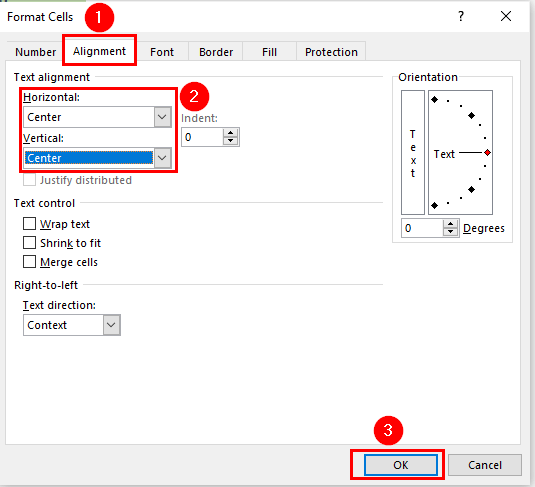
- Si heu seguit tots els passos perfectament, obtindreu resultats com el imatge de sota.
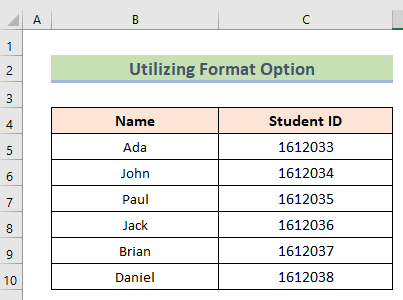
Llegir més: Com alinear a l'esquerra a Excel (3 maneres útils)
2. Centrar el text en una cel·la a Excel mitjançant el menú contextual
Si, en qualsevol cas, la pestanya de la cinta no està disponible o voleu centrar el text en una cel·la només amb el ratolí i el teclatllavors heu d'utilitzar l'opció del menú contextual. Els passos us portaran a aprendre tot el procés:
Pasos:
- Al principi, seleccioneu tota la taula de dades i Feu clic amb el botó dret a la taula.
- A continuació, trieu la pestanya Format de cel·les .

- Després, la finestra Format cel·les s'obrirà a la pantalla. En aquest cas, torneu a seleccionar l' Alineació i aneu a l'opció Alineació de text per triar l'opció Centre tant a Horizontal com a Alineació vertical.
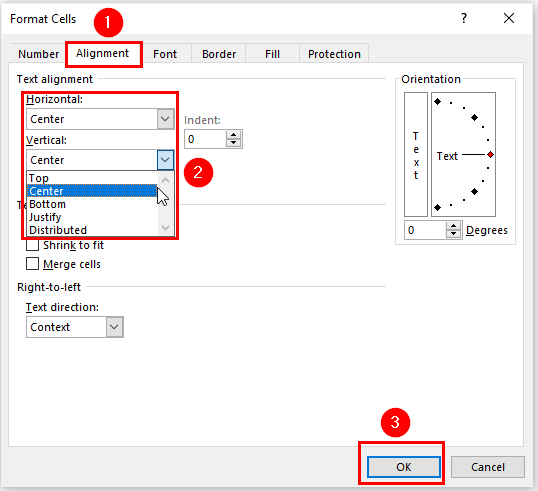
- Després de prémer D'acord , hauríeu d'haver trobat el resultat com la imatge següent.

Llegir més: Com aplicar l'alineació horitzontal central a Excel (3 trucs ràpids)
3. Aplicació del codi VBA per centrar el text en una cel·la
En tots els casos, la manera més eficaç de centrar el text en una cel·la a Excel és aplicant el codi VBA . Si una persona vol saber com canvia l'alineació del text de qualsevol posició a la posició central, la millor manera és aprendre mitjançant el codi VBA. La descripció d'aquest procés s'escriu a continuació:
Pasos:
- En principi, seleccioneu la taula de dades com els altres dos mètodes i premeu Alt +F11 per obrir la finestra Codi VBA .
- A continuació, aneu a la pestanya Insereix i seleccioneu l'opció Mòdul per obre una finestra de mòdul nova.

- A la nova finestrafinestra del mòdul, inseriu el codi següent:
8912

- A continuació, feu clic a la pestanya Executa o premeu F5 per executar el codi desitjat.

- Al final, trobareu resultats com la imatge següent.

Llegir més: Com canviar l'alineació a la dreta a Excel (5 mètodes ràpids)
Com centrar el text a través Diverses cel·les a Excel
Quan estem tractant amb dades de gran volum, és molt necessari combinar moltes cel·les i centrar el text a les cel·les combinades a Excel. En cas contrari, les dades seran molt difícils d'entendre. Per aprendre aquest procés us mostrarem els passos següents:
Pasos:
- En primer lloc, a la cel·la B2 hem escrit Centrar el text entre diverses cel·les .
- Ara, volem fer l'encapçalament d'escriptura tant de la Columna B com de la Columna C .

- A continuació, seleccioneu les dues cel·les B2 i C2 .
- A continuació, aneu a la Inici i feu clic a l'opció Combina i centra .

- Finalment, obtindrem el resultat com la imatge següent.

Coses a recordar
- La manera més ràpida és el primer mètode. Els altres dos mètodes també són útils, però sempre es recomana el primer.
- En el cas d'utilitzar codi VBA , és molt important desar el codi. En cas contrari, el codi no s'executarà.
- En el cas defusionant les cel·les, cal centrar-vos en quines cel·les esteu fusionant. Si fusioneu les cel·les incorrectes, les dades crearan una gran confusió.
Conclusió
A partir d'ara, seguiu els mètodes descrits anteriorment. Així, podeu aprendre a centrar el text en una cel·la a Excel. Feu-nos saber si teniu més maneres de fer la tasca. Seguiu el lloc web ExcelWIKI per obtenir més articles com aquest. No oblideu deixar comentaris, suggeriments o consultes si en teniu a la secció de comentaris que hi ha a continuació.

